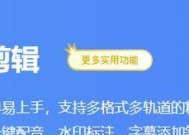台式电脑蓝牙音响无声如何解决?
- 电器维修
- 2025-04-11
- 12
- 更新:2025-03-17 12:13:25
在享受数字娱乐的时代,无论是工作还是休闲,音响设备都是不可或缺的。台式电脑搭配蓝牙音响成为很多用户的选择,它不仅美观大方,而且使用便捷。然而,不少用户在使用过程中可能会遇到蓝牙音响无声的问题,这无疑影响了使用体验。本文将针对“台式电脑蓝牙音响无声”的问题,提供一系列专业的解决方法。
一、检查蓝牙音响是否正确连接
1.1检查音响电量
蓝牙音响无声首先应检查音响自身电量是否充足。如果电量耗尽或电量过低,音响可能无法正常工作。
1.2检查蓝牙连接状态
确保蓝牙音响与电脑已正确配对。可以在电脑的系统托盘中查看蓝牙图标,确认蓝牙设备已连接。
1.3重启蓝牙服务
有时候重启电脑和蓝牙音响可以解决问题。你可以尝试重启电脑,并重新开启音响,再重新连接。
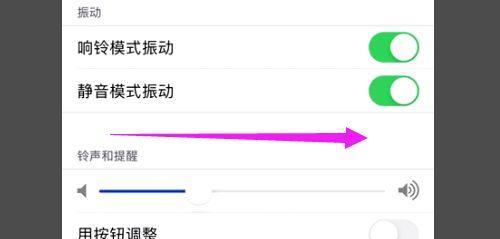
二、排查电脑系统设置
2.1检查音频输出设备设置
有时电脑可能将声音输出默认为其他设备,如内置扬声器或其他USB音频设备。你应检查并确保音频输出设备已选为蓝牙音响。
打开“控制面板”>“硬件和声音”>“声音”>“播放”选项卡,然后选择你的蓝牙音响,点击“设为默认”按钮。
2.2更新或重新安装蓝牙驱动
过时或损坏的驱动程序可能导致连接问题。进入设备管理器,找到蓝牙适配器,尝试更新或卸载后重新安装驱动。
2.3检查Windows音频服务
Windows音频服务可能会停止工作,需要检查并确保音频服务正在运行。
按下Win+R键,输入`services.msc`,在服务列表中找到`WindowsAudio`服务,确保其状态为“正在运行”。
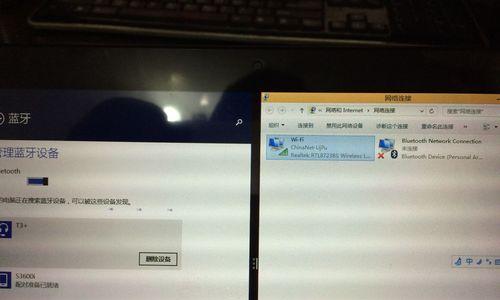
三、蓝牙音响故障排查
3.1蓝牙音响复位
蓝牙音响通常具备复位功能。查看音响用户手册,进行复位操作,有时候可以解决连接问题。
3.2检查音响是否有固件更新
提供固件更新的蓝牙音响,可能会随着固件升级解决兼容性或其他问题。访问音响制造商的官方网站,查看更新。
3.3尝试在其他设备上使用音响
通过在手机或其他设备上测试蓝牙音响,可以排除音响本身是否存在故障。

四、检查周围环境与干扰
4.1检查蓝牙信号干扰
避免在信号干扰较多的区域使用。例如微波炉、无线路由器等设备可能会对蓝牙信号产生干扰。
4.2减少物理障碍物
蓝牙信号有时也会被物理障碍物阻挡,确保音响和电脑之间无过多的障碍物。
五、尝试兼容性调整
5.1检查音响兼容性
并非所有蓝牙音响都与所有电脑系统完全兼容。确认你的音响是否支持你的台式电脑的操作系统。
5.2使用辅助设备
如果原生蓝牙连接仍无法解决问题,可以考虑使用3.5mm音频线或AUX线连接音响和电脑。
六、深入问题解决
6.1使用第三方音频软件
有时候系统自带的音频设置可能无法解决问题,可以尝试使用第三方音频增强软件。
6.2联系技术支持
如果以上步骤都无法解决问题,建议联系音响制造商的技术支持,以便获得更专业的帮助。
结语
通过以上六大部分的详细排查与解决步骤,通常可以有效解决台式电脑蓝牙音响无声的问题。在遇到音响无声的情况时,首先不要着急,冷静地按照步骤逐一排查,往往可以找到问题所在并解决。如果问题依旧存在,可能涉及到音响或电脑的硬件故障,这时请考虑寻求专业人士的帮助。希望本文能帮助你顺利解决台式电脑蓝牙音响无声的难题,愉快地享受音乐带来的美好。